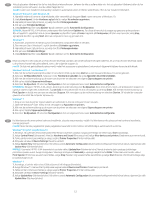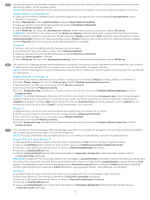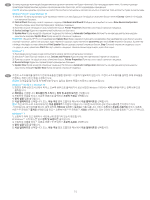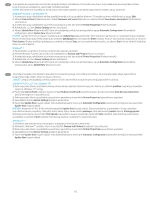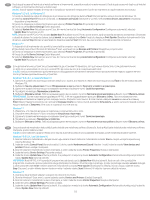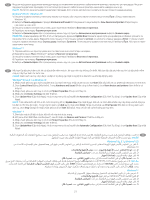HP Color LaserJet Enterprise M751 High Capacity Paper Feeder - Page 16
macOS, Windows® 8.0 un 8.1, un Windows 10, Windows® 7, „macOS, „Windows® 8.0 ir „8.1 bei „Windows
 |
View all HP Color LaserJet Enterprise M751 manuals
Add to My Manuals
Save this manual to your list of manuals |
Page 16 highlights
LV Ja jūs piederumu pievienojat pirms printera programmatūras instalēšanas, šī procedūra nav jāveic. Ja jūs piederumu pievienojat pēc printera programmatūras instalēšanas, veiciet tālāk norādītās darbības. macOS: pēc piederuma instalēšanas pirmā drukas darba laikā vajadzētu automātiski atjaunināties instalēto opciju sarakstam. Windows® 8.0 un 8.1, un Windows 10 1. Ar peles labo pogu noklikšķiniet ekrāna apakšējā kreisajā stūrī vai jaunākām Windows 10 versijām pa kreisi noklikšķiniet uz pogas Sākt. 2. Atlasiet Control Panel (Vadības panelis). Sadaļā Hardware and Sound (Aparatūra un skaņa) atlasiet View devices and printers (Skatīt ierīces un printerus). 3. Ar peles labo pogu noklikšķiniet uz printera nosaukuma un pēc tam atlasiet Printer Properties (Printera rekvizīti). 4. Noklikšķiniet uz cilnes Device Settings (Ierīces iestatījumi). 5. Atlasiet Update Now (Atjaunināt tūlīt). Varat arī nolaižamajā izvēlnē, kas atrodas blakus opcijai Automatic Configuration (Automātiskā konfigurācija), atlasīt Update Now (Atjaunināt tūlīt). PIEZĪME. Jaunāki HP PCL-6 V4 draiveri neatbalsta opciju Update Now (Atjaunināt tūlīt). Šiem draiveriem pārtrauciet un restartējiet drukas spolētāju. Atveriet meklēšanas lauku. Meklēšanas laukā ierakstiet pakalpojumi un tad nospiediet Enter taustiņu. Ar peles labo taustiņu nospiediet uz vienuma Print Spooler (Drukas spolētājs) pakalpojumu sarakstā un atlasiet Stop, un tad nospiediet labo taustiņu, un atlasiet Start. Vai arī vienkārši izslēdziet datoru un restartējiet to. Windows® 7 1. Pārliecinieties, ka printeris ir ieslēgts un pievienots datoram vai tīklam. 2. Atveriet Windows® izvēlni Sākt un pēc tam noklikšķiniet uz Devices and Printers (Ierīces un printeri). 3. Ar peles labo pogu noklikšķiniet uz printera nosaukuma un pēc tam atlasiet Printer Properties (Printera rekvizīti). 4. Noklikšķiniet uz cilnes Device Settings (Ierīces iestatījumi). 5. Atlasiet Update Now (Atjaunināt tūlīt). Varat arī nolaižamajā izvēlnē, kas atrodas blakus opcijai Automatic Configuration (Automātiskā konfigurācija), atlasīt Update Now (Atjaunināt tūlīt). LT Jei priedą prijungiate prieš diegdami spausdintuvo programinę įrangą, ši procedūra nėra būtina. Jei priedą prijungiate įdiegę spausdintuvo programinę įrangą, atlikite toliau nurodytus veiksmus. „macOS": įdiegus priedą įdiegtų parinkčių sąrašas turi būti automatiškai atnaujintas per pirmąją spausdinimo užduotį. „Windows® 8.0" ir „8.1" bei „Windows 10" 1. Dešiniuoju pelės klavišu spustelėkite kairiojo ekrano kampo apačioje arba kairiuoju pelės klavišu spustelėkite pradžios mygtuką, jei naudojate naujesnę „Windows 10" versiją. 2. Pasirinkite Control Panel (valdymo skydas). Srityje Hardware and Sound (aparatinė įranga ir garsas) pasirinkite View devices and printers (peržiūrėti įrenginius ir spausdintuvus). 3. Dešiniuoju pelės klavišu spustelėkite spausdintuvo pavadinimą ir pasirinkite Printer Properties (spausdintuvo ypatybės). 4. Spustelėkite skirtuką Device Settings (įrenginio parametrai). 5. Pasirinkite Update Now (naujinti dabar). Arba išskleidžiamajame meniu prie Automatic Configuration (automatinis konfigūravimas) pasirinkite Update Now (naujinti dabar). PASTABA. Naujesnės HP PCL-6 V4 tvarkyklės nepalaiko Update Now (naujinti dabar). Šioms tvarkyklėms sustabdykite ir iš naujo paleiskite spausdinimo kaupos programą. Atidarykite ieškos lauką. Ieškos lauke įveskite paslaugos, tada paspauskite įvesties klavišą. Paslaugų sąraše dešiniuoju pelės klavišu spustelėkite Print Spooler (spausdinimo kaupos programą), pasirinkite Stop (stabdyti), tada dešiniuoju pelės klavišu spustelėkite ir pasirinkite Start (paleisti). Arba tiesiog išjunkite ir paleiskite iš naujo kompiuterį. „Windows® 7" 1. Įsitikinkite, kad spausdintuvas yra įjungtas ir prijungtas prie kompiuterio arba tinklo. 2. Atidarykite „Windows®" pradžios meniu ir spustelėkite Devices and Printers (įrenginiai ir spausdintuvai). 3. Dešiniuoju pelės klavišu spustelėkite spausdintuvo pavadinimą ir pasirinkite Printer Properties (spausdintuvo ypatybės). 4. Spustelėkite skirtuką Device Settings (įrenginio parametrai). 5. Pasirinkite Update Now (naujinti dabar). Arba išskleidžiamajame meniu prie Automatic Configuration (automatinis konfigūravimas) pasirinkite Update Now (naujinti dabar). 16